舵机驱动板
树莓派舵机扩展板 Servo Driver HAT 用户手册

Servo Driver HAT用户手册前言本产品是基于树莓派而设计的PWM/舵机扩展板,通过PCA9685芯片扩展16路舵机控制或者PWM输出,每个通道12位分辨率。
通过I2C接口控制,无需占用额外的引脚。
板载5V稳压芯片,可接电池供电,最大输出3A电流。
适用于控制机械手臂,以及各种舵机机器人。
产品特性输入电压VIN:6V~12V舵机电压:5V逻辑电压:3.3V驱动芯片:PCA9685控制接口:I2C产品尺寸:65mm x 30mm固定孔通径:3.0mm硬件说明板子可以从树莓派上取电不需要额外供电。
也可以通过右边绿色端子VIN接电池供电,输入电压范围6V~12V。
经过板载的5V稳压芯片输出5V电源给舵机和树莓派供电,最大输出电流3A。
A0~A4可以设置PCA9685芯片的I2C设备地址,可以同时接多个Servo Driver HAT最上面的排针是舵机接口,黑色排针是GND(大部分舵机对应的是褐色线), 红色排针是5V电源,黄色排针是PWM信号线,有0~15个通道,可以同时接16个舵机。
注意舵机线不要接反,否则舵机不会转动。
注意:如果接大功率的舵机可能会出现供电不足的现象,需要接更多的电源使用指南开启I2C接口执行如下命令进行树莓派配置:sudo raspi-config选择Interfacing Options -> I2C ->yes 启动i2C内核驱动注意:运行程序后有提示I2C错误,可以运行如下命令打开配置文件sudo nano /etc/modules如果没有这两行语句则添加上去,并保存退出。
i2c-devi2c-bcm2708运行程序我们提供python2和python3的示例程序,功能包括简单的PCA9685库测试程序,wifi遥控程序以及蓝牙遥控程序。
其中wifi和蓝牙遥控发送端是通过手机APP发送指令,需要安装对应的APP(只支持安卓) 手机下载相应的APP并安装。
舵机控制板使用说明(中文)

舵机控制板使用说明V1.2产品特点●采用32位ARM 内核的处理器芯片●独创的在线升级机制,用户可以在线升级固件●自动识别波特率●采用USB和UART通讯接口●1us的控制精度(相当于舵机的0.09度)●可以同时同步控制32个舵机(24路舵机控制板可以同时同步控制24个,16路舵机控制板可以同时同步控制16个舵机)●内置512K 存储芯片,可存储上百个动作组●功能强大的电脑软件(内置3种语言,简体中文、繁体中文、英语)●拥有Android手机控制软件供电舵机控制板需要2个电源: 舵机电源和芯片电源舵机电源(正极):VS(图中3号位置的蓝色接线端子的左端)舵机电源(负极):GND(图中3号位置的蓝色接线端子的中间)舵机电源的参数根据实际所接舵机的参数而定,如TR213舵机的供电电压是4.8-7.2V,那么舵机电源就可以用电压在4.8-7.2V之间的电源。
芯片电源(正极):VSS(图中3号位置的蓝色接线端子的右端)芯片电源(负极):GND(图中3号位置的蓝色接线端子的中间)VSS的要求是6.5-12V,如果芯片供电是从VSS端口输入的,那么电源的电压必须是6.5-12V之间。
另外:1. 图中2号位置的USB接口可以给芯片供电,所以USB接口和VSS端口,任选其一即可。
2. 图中1号位置也可以给芯片供电,标记为5V和GND,5V是正极,GND是负极,供电电源的电压必须是5V。
3. 图中1、2、3号位置都可以给芯片供电,任选其一即可。
4. 图中4号位置的绿色LED灯是芯片电源正常的指示灯,绿色灯亮,表示芯片供电正常,绿色灯灭,表示芯片供电异常。
5. 图中5号位置的绿色LED灯是舵机电源正常的指示灯,绿色灯亮,表示舵机供电正常,绿色灯灭,表示舵机供电异常。
如果需要控制舵机,2个绿色的LED灯都亮是前提条件。
安装驱动驱动下载地址:/down/USC_driver.exe (区分大小写)直接双击USC_driver.exe ,点击下一步即可安装驱动。
舵机驱动电路

舵机驱动电路原理图ERC检查结果舵机驱动电路PCB板DRC检查结果舵机驱动电路元件清单舵机驱动电路PCB板信息Specifications For 舵机驱动电路.PCBOn 7-Jul-2011 at 23:26:52Size Of board 4.14 x 2.68 sq inEquivalent 14 pin components 1.71 sq in/14 pin componentComponents on board 40Layer Route Pads Tracks Fills Arcs Text------------------------------------------------------------------------TopLayer 0 152 0 0 0 BottomLayer 0 173 0 0 0 TopOverlay 0 198 0 9 80 KeepOutLayer 0 21 0 0 0 MultiLayer 95 0 0 0 0 ------------------------------------------------------------------------Total 95 544 0 9 80Layer Pair Vias----------------------------------------Top Layer - Bottom Layer 3----------------------------------------Total 3Non-Plated Hole Size Pads Vias--------------------------------------------------------------------------------Total 0 0Plated Hole Size Pads Vias----------------------------------------28mil (0.7112mm) 21 330mil (0.762mm) 27 032mil (0.8128mm) 35 0 40mil (1.016mm) 8 0 100mil (2.54mm) 4 0 ----------------------------------------Total 95 3Top Layer Annular Ring Size Count----------------------------------0mil (0mm) 418mil (0.4572mm) 522mil (0.5588mm) 330mil (0.762mm) 5734mil (0.8636mm) 2160mil (1.524mm) 8----------------------------------Total 98Mid Layer Annular Ring Size Count----------------------------------0mil (0mm) 418mil (0.4572mm) 522mil (0.5588mm) 330mil (0.762mm) 5734mil (0.8636mm) 2160mil (1.524mm) 8----------------------------------Total 98Bottom Layer Annular Ring Size Count----------------------------------0mil (0mm) 418mil (0.4572mm) 522mil (0.5588mm) 330mil (0.762mm) 5734mil (0.8636mm) 2160mil (1.524mm) 8----------------------------------Total 98Pad Solder Mask Count4mil (0.1016mm) 95 ----------------------------------Total 95Pad Paste Mask Count ----------------------------------0mil (0mm) 95 ----------------------------------Total 95Pad Pwr/Gnd Expansion Count ----------------------------------20mil (0.508mm) 95 ----------------------------------Total 95Pad Relief Conductor Width Count ----------------------------------10mil (0.254mm) 95 ----------------------------------Total 95Pad Relief Air Gap Count----------------------------------10mil (0.254mm) 95 ----------------------------------Total 95Pad Relief Entries Count----------------------------------4 95 ----------------------------------Total 95Via Solder Mask Count ----------------------------------4mil (0.1016mm) 3Total 3Via Pwr/Gnd Expansion Count ----------------------------------20mil (0.508mm) 3 ----------------------------------Total 3Track Width Count ----------------------------------8mil (0.2032mm) 27 10mil (0.254mm) 10 12mil (0.3048mm) 161 20mil (0.508mm) 276 30mil (0.762mm) 1 35mil (0.889mm) 1 40mil (1.016mm) 68 ----------------------------------Total 544Arc Line Width Count ----------------------------------10mil (0.254mm) 9 ----------------------------------Total 9Arc Radius Count ----------------------------------100mil (2.54mm) 9 ----------------------------------Total 9Arc Degrees Count ----------------------------------360 9 ----------------------------------Total 9Text Height Count----------------------------------60mil (1.524mm) 80----------------------------------Total 80Text Width Count----------------------------------10mil (0.254mm) 80----------------------------------Total 80Net Track Width Count----------------------------------20mil (0.508mm) 22----------------------------------Total 22Net Via Size Count----------------------------------50mil (1.27mm) 22----------------------------------Total 22Routing Information----------------------------------Routing completion : 100.00%Connections : 68Connections routed : 68Connections remaining : 0----------------------------------参考资料:(1)《模拟电子技术基础》,童诗白,高等教育出版社,2001(2)《电子线路CAD实用教程》,潘永雄,西安电子科技大学出版社,2007。
舵机驱动板(精品)

Arduino Mini USB 版舵机控制器使用说明(USC)update:2011.10.20一、简介采用32位高速CPU,处理速度更快,控制更精确,运行更稳定。
自动识别波特率(9600,19200,38400,57600,115200,128000自动识别)。
备注:USB可以给芯片供电,USB口与芯片电源有隔离,可以防止电流逆向流入USB。
由于舵机需要很多的电流,所以不建议舵机与芯片直接共用电源,此时如果舵机数量很多,舵机动作的时候芯片可能被复位!可以间接共用电源,方式如下:假如电源是12V的电压,可以把这个电源分开成两组(2线分成4线),其中两根线通过稳压装置,稳压到舵机需要的电压之后再给舵机供电;另外两根线则直接连接上图右边的芯片电源输入端(因为板载芯片的稳压装置)。
舵机控制器需要两个电源,芯片电源和舵机的电源,芯片电源可以通过USB由电脑供电,舵机电源不能使用USB供电,因为舵机是大功率器件,如果使用USB供电会烧坏你的电脑以及舵机控制器。
芯片电源如果不采用USB供电,则可以通过下图中的VSS供电,此时输入电压必须在6.5V~12V之间,请谨慎操作!舵机电源,是通过上图中的VS输入的,此时输入多少伏的电压舵机就由多少伏的电压供电,也就是输入直接给舵机供电!电压输入范围根据你的舵机实际需求而定,如我们的TR213金属舵机是4.8V-7.2V,如果超过这个范围将会烧坏舵机。
为了避免不必要的损失,请严格按照说明书操作!二、指令1、舵机移动指令格式:#P …#P T\r\n=舵机号,范围1-32(十进制数)=脉冲宽度(舵机位置),范围500–2500。
单位us(微秒)=移动到指定位置使用的时间,对所有舵机有效。
\r\n = 十六进制数0x0d,0x0a(回车符),指令结束符。
例如:#8P600T1000\r\n移动8号舵机到脉宽600us,使用时间为1000毫秒#11P2000#30P2500T1500\r\n移动11号舵机到脉宽2000us,移动30号舵机到脉宽2500us,使用的时间为1500毫秒,舵机移动的速度依赖于前一时刻舵机的位置决定,11号舵机和30号舵机同时到达指定位置。
舵机驱动原理

舵机驱动原理一、舵机概述舵机是一种常见的电动执行器,常用于控制机械运动或位置定位。
它通过接收控制信号,并根据信号的指令来调整输出轴的角度,从而控制连接在输出轴上的物体的运动。
舵机一般由电机、减速装置、控制电路和输出轴组成。
电机负责提供驱动力,减速装置用于降低输出轴的速度,控制电路接收控制信号并控制电机的运行,输出轴则通过转动来影响物体的运动。
二、舵机驱动方式舵机可以通过不同的驱动方式来控制,常见的驱动方式有PWM驱动和模拟驱动。
1. PWM驱动PWM驱动是通过改变控制信号的脉宽来控制舵机的角度。
通常,控制信号的脉宽范围为0.5ms到2.5ms,其中0.5ms对应一个极限角度,2.5ms对应另一个极限角度,1.5ms对应中间位置。
舵机接收到信号后,会根据脉宽的不同来确定要转动到的角度,具体转动的角度与脉宽之间存在一定的线性关系。
2. 模拟驱动模拟驱动是通过将控制信号作为模拟电压来驱动舵机。
通常,控制信号的电压范围为0V到5V,其中0V对应一个极限角度,5V对应另一个极限角度,2.5V对应中间位置。
舵机接收到信号后,会根据电压的不同来确定要转动到的角度,具体转动的角度与电压之间存在一定的线性关系。
三、舵机驱动原理舵机的驱动原理是基于控制信号的输入和输出轴的运动之间的关系来实现的。
1. PWM驱动原理PWM驱动的原理是通过改变控制信号的脉宽来改变输出轴的角度。
当控制信号的脉宽为0.5ms时,舵机会转动到一个极限角度;当控制信号的脉宽为2.5ms时,舵机会转动到另一个极限角度;当控制信号的脉宽为1.5ms时,舵机会转动到中间位置。
舵机内部的控制电路会解析控制信号,并根据脉宽的不同来控制电机的转动,从而实现角度的调整。
2. 模拟驱动原理模拟驱动的原理是通过将控制信号作为模拟电压来改变输出轴的角度。
当控制信号的电压为0V时,舵机会转动到一个极限角度;当控制信号的电压为5V时,舵机会转动到另一个极限角度;当控制信号的电压为2.5V时,舵机会转动到中间位置。
舵机控制板电路图
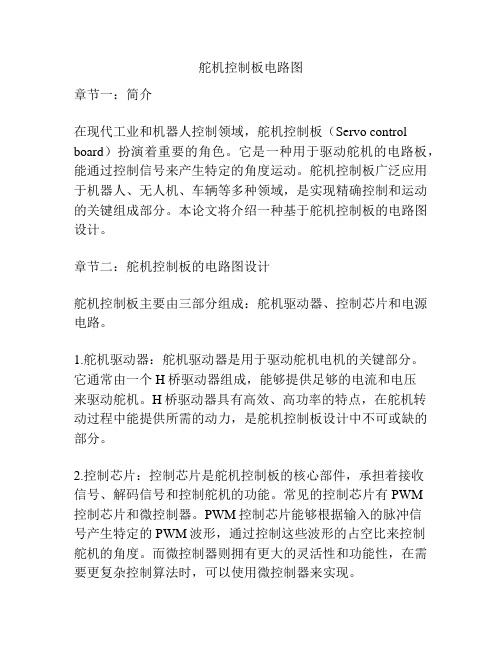
舵机控制板电路图章节一:简介在现代工业和机器人控制领域,舵机控制板(Servo control board)扮演着重要的角色。
它是一种用于驱动舵机的电路板,能通过控制信号来产生特定的角度运动。
舵机控制板广泛应用于机器人、无人机、车辆等多种领域,是实现精确控制和运动的关键组成部分。
本论文将介绍一种基于舵机控制板的电路图设计。
章节二:舵机控制板的电路图设计舵机控制板主要由三部分组成:舵机驱动器、控制芯片和电源电路。
1.舵机驱动器:舵机驱动器是用于驱动舵机电机的关键部分。
它通常由一个H桥驱动器组成,能够提供足够的电流和电压来驱动舵机。
H桥驱动器具有高效、高功率的特点,在舵机转动过程中能提供所需的动力,是舵机控制板设计中不可或缺的部分。
2.控制芯片:控制芯片是舵机控制板的核心部件,承担着接收信号、解码信号和控制舵机的功能。
常见的控制芯片有PWM控制芯片和微控制器。
PWM控制芯片能够根据输入的脉冲信号产生特定的PWM波形,通过控制这些波形的占空比来控制舵机的角度。
而微控制器则拥有更大的灵活性和功能性,在需要更复杂控制算法时,可以使用微控制器来实现。
3.电源电路:电源电路为舵机控制板提供所需的电流和电压。
通常采用直流电源供电,可以通过设计合适的电压调节电路来保证传输的电压稳定。
同时,为了保证舵机的正常运行,电源电路还需要考虑舵机的最大电流要求,以确保舵机能够正常工作。
章节三:电路图实例及其功能分析下图为一种常见的舵机控制板电路图设计实例:[图片]该电路图采用了PWM控制芯片来生成与输入信号相对应的PWM波形,通过H桥驱动器来驱动舵机电机。
同时,电路图还包括了电源电路来为整个舵机控制板提供电源。
通过PWM控制芯片,控制信号输入舵机控制板后,控制芯片将收到的信号解码成特定的PWM波形。
波形的占空比决定了舵机的角度,从而实现对舵机的精确定位。
而电源电路则负责将直流电源转换为合适的电压。
通过电源电路的设计,可以保证信号的稳定性和舵机的正常工作。
舵机控制板的电压是多少_舵机控制板使用说明

舵机控制板的电压是多少_舵机控制板使用说明
舵机控制板字面意思就是用于控制舵机的板子,就像驱动直流电机一样,机器人使用的舵机也需要专门驱动,通过舵机的认知篇我们了解到舵机的驱动方法是单片机输出特定的PWM信号,舵机接收到信号后经舵机内部电路检测对比然后驱动内部的小型直流电机带动减速齿轮组使舵机的输出轴转动到特定角度位置。
舵机控制板从硬件上来其实也就是一块单片机开发板,一片单片机加上一些外围电路,但由于开发者将多路舵机控制程序写入到单片机中,这个外表上看似普通的单片机开发板便有了不一样的价值,这就是软件开发的魅力所在。
舵机控制板特点1、采用32位ARM内核的处理器芯片
2、独创的在线升级机制,用户可以在线升级固件
3、自动识别波特率
4、采用USB和UART通讯接口
5、1us的控制精度(相当于舵机的0.09度)
6、可以同时同步控制32个舵机(24路舵机控制板可以同时同步控制24个,16路舵机控制板可以同时同步控制16个舵机)
7、内置512K存储芯片,可存储上百个动作组
8、功能强大的电脑软件(内置3种语言,简体中文、繁体中文、英语)
9、拥有Android手机控制软件(需配合蓝牙模块使用)
舵机控制板的电压及供电舵机控制板需要2个电源:舵机电源和芯片电源(舵机的功率比较大,所以不建议共用一个电源)
舵机电源(正极):VS (图中3号位置的蓝色接线端子的右端)
舵机电源(负极):GND(图中3号位置的蓝色接线端子的中间)。
pca9685驱动舵机程序+实例解析

pca9685 驱动舵机程序+实例解析概述
这是一个采用i2c 通信,内置了PWM 驱动器和一个时钟。
这意味着,这将和TLC5940 系列有很大不同。
你不需要不断发送信号占用你的单片机!
它是5V 的兼容,这意味着你还可以用3.3V 单片机控制并且安全地驱动到6V 输出(当你想控制白色或蓝色指示灯用3.4+正电压也是可以的)
6 地址选择引脚使你可以把62 个驱动板挂在单个i2c 总线上,总共有992 路PWM 输出。
那将是非常庞大的资源。
约1.6Khz 可调频PWM 输出
为步进电机准备输出12 位分辨率,这意味着在60Hz 的更新率能够达到4us 分辨率。
舵机驱动原理

舵机驱动原理
舵机驱动原理是指通过控制信号来改变舵机的角度和位置。
舵机是一种特殊的电机,它具有精确控制角度的能力,常用于模型控制、机器人、自动控制等领域。
舵机驱动原理基于PWM(脉冲宽度调制)信号的控制方式。
PWM信号是一种周期信号,具有不同的高电平时间和周期。
舵机的驱动引脚通常接收PWM信号,其中高电平时间决定了
舵机的角度位置。
具体来说,舵机驱动原理可分为以下几个步骤:
1. 生成PWM信号:控制舵机的主控设备(例如单片机)通过
定时器或其他方式生成PWM信号。
PWM信号的周期通常为
20毫秒,频率为50赫兹。
2. 设定高电平时间:根据需要控制舵机的角度位置,将主控设备中的定时器配置为合适的高电平时间。
一般来说,舵机的位置范围为0至180度,对应的高电平时间为1至2毫秒。
3. 发送PWM信号:主控设备通过GPIO口将生成的PWM信
号发送至舵机的驱动引脚。
舵机的驱动引脚接收PWM信号后,根据高电平时间来判断应该转动到哪个角度位置。
4. 舵机位置控制:舵机驱动引脚解析接收到的PWM信号,根
据高电平时间的不同调整舵机的位置。
较短的高电平时间将使舵机转向较小的角度,较长的高电平时间则使舵机转向较大的
角度。
通过不断改变发送PWM信号的高电平时间,可以实现对舵机角度位置的精确控制。
舵机驱动原理就是基于这种方式,通过控制电脉冲的宽度来实现舵机的转动。
舵机控制板使用说明
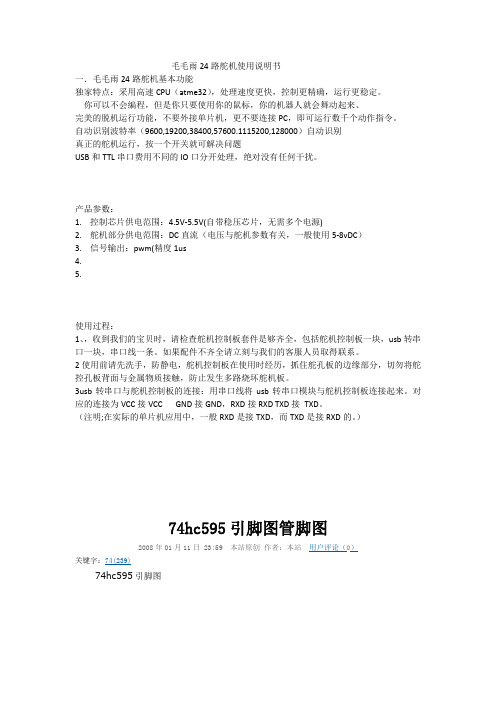
毛毛雨24路舵机使用说明书
一.毛毛雨24路舵机基本功能
独家特点:采用高速CPU(atme32),处理速度更快,控制更精确,运行更稳定。
你可以不会编程,但是你只要使用你的鼠标,你的机器人就会舞动起来、
完美的脱机运行功能,不要外接单片机,更不要连接PC,即可运行数千个动作指令。
自动识别波特率(9600,19200,38400,57600.1115200,128000)自动识别
真正的舵机运行,按一个开关就可解决问题
USB和TTL串口费用不同的IO口分开处理,绝对没有任何干扰。
产品参数:
1.控制芯片供电范围:4.5V-5.5V(自带稳压芯片,无需多个电源)
2.舵机部分供电范围:DC直流(电压与舵机参数有关,一般使用5-8vDC)
3.信号输出:pwm(精度1us
4.
5.
使用过程:
1、,收到我们的宝贝时,请检查舵机控制板套件是够齐全,包括舵机控制板一块,usb转串口一块,串口线一条。
如果配件不齐全请立刻与我们的客服人员取得联系。
2使用前请先洗手,防静电,舵机控制板在使用时经历,抓住舵孔板的边缘部分,切勿将舵控孔板背面与金属物质接触,防止发生多路烧坏舵机板。
3usb转串口与舵机控制板的连接:用串口线将usb转串口模块与舵机控制板连接起来。
对应的连接为VCC接VCC GND接GND,RXD接RXD TXD接TXD。
(注明;在实际的单片机应用中,一般RXD是接TXD,而TXD是接RXD的。
)
74hc595引脚图管脚图
2008年01月11日 23:59 本站原创作者:本站用户评论(0)
关键字:74(239)
74hc595引脚图
引脚说明。
舵机的基本组成

舵机的基本组成
舵机的基本组成包括:
1. 电机:舵机内部搭载了一个直流电机,用于驱动舵盘的转动。
2. 电路板:舵机的电路板上包含了控制芯片、驱动电路和信号解码电路等,用于接收信号并控制电机的转动。
3. 齿轮箱:舵盘通过齿轮箱与电机相连,齿轮箱可以提供增加转矩的功能,并将电机输出的高速低扭矩转换为低速高扭矩。
4. 位置反馈装置:舵机通常内置了一个位置反馈装置,例如编码器或霍尔效应传感器,用于检测舵盘的位置,并将当前位置信息反馈给控制电路。
5. 壳体:舵机的壳体通常由金属、塑料或合金材料制成,用于保护内部零组件,并提供稳定的外部固定和安装接口。
6. 输出轴:舵机的输出轴与舵盘相连,通过旋转输出力或转动角度来实现舵盘的控制。
16路PWM舵机驱动板的使用说明

16路PWM舵机驱动板的使用说明概述用Arduino类库驱动舵机并不是一件难事,如果需要驱动很多电机,就需要要占用更多的引脚,也会影响到Arduino的处理能力。
专门的舵机驱动板很好的解决了这个问题。
此舵机驱动板使用PCA9685芯片,是16通道12bitPWM舵机驱动,用2个引脚通过I2C就可以驱动16个舵机。
不仅如此,你还可以通过级联的方式最多级联62个驱动板,总共可以驱动992个舵机!驱动板与Arduino连接此PWM驱动板采用I2C方式,所以只需要4根线就可以连接到Arduino设备:“Classic” Arduino 引脚方式:•+5v -> VCC•GND -> GND•Analog 4 -> SDA•Analog 5 -> SCL老版Mega 引脚方式:•+5v -> VCC•GND -> GND•Digital 20 -> SDA•Digital 21 -> SCLR3 and later Arduino 引脚方式(Uno, Mega &Leonardo):(这些板子都有专用的SDA 和 SCL 引脚)•+5v -> VCC•GND -> GND•SDA -> SDA•SCL -> SCLVCC引脚只是为芯片供电,如果要连接舵机或者LED灯,就使用V+引脚供电,V+引脚支持3.3~6V的电源(芯片的安全电压时5V)。
我们建议通过电源接线柱外接电源供电。
供电部分大多数的舵机设计电压都是在5~6V,尤其在多个舵机同时运行时,跟需要有大功率的电源供电。
如果直接使用Arduino 5V引脚直接为舵机供电,会出现一些难以预测的问题,所以我们建议你能有个合适的外部电源为驱动板供电。
连接舵机大多数舵机都是使用标准3线母插头连接,只要按照对应的引脚插入驱动板就可以了。
(地线一般为黑色或棕色、信号线一般为黄色或白色)一个驱动板上最多可以添加16个舵机。
arduino 多个舵机控制
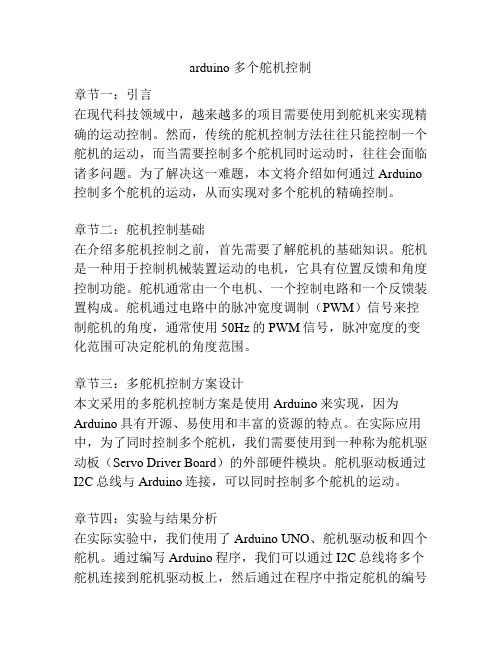
arduino 多个舵机控制章节一:引言在现代科技领域中,越来越多的项目需要使用到舵机来实现精确的运动控制。
然而,传统的舵机控制方法往往只能控制一个舵机的运动,而当需要控制多个舵机同时运动时,往往会面临诸多问题。
为了解决这一难题,本文将介绍如何通过Arduino 控制多个舵机的运动,从而实现对多个舵机的精确控制。
章节二:舵机控制基础在介绍多舵机控制之前,首先需要了解舵机的基础知识。
舵机是一种用于控制机械装置运动的电机,它具有位置反馈和角度控制功能。
舵机通常由一个电机、一个控制电路和一个反馈装置构成。
舵机通过电路中的脉冲宽度调制(PWM)信号来控制舵机的角度,通常使用50Hz的PWM信号,脉冲宽度的变化范围可决定舵机的角度范围。
章节三:多舵机控制方案设计本文采用的多舵机控制方案是使用Arduino来实现,因为Arduino具有开源、易使用和丰富的资源的特点。
在实际应用中,为了同时控制多个舵机,我们需要使用到一种称为舵机驱动板(Servo Driver Board)的外部硬件模块。
舵机驱动板通过I2C总线与Arduino连接,可以同时控制多个舵机的运动。
章节四:实验与结果分析在实际实验中,我们使用了Arduino UNO、舵机驱动板和四个舵机。
通过编写Arduino程序,我们可以通过I2C总线将多个舵机连接到舵机驱动板上,然后通过在程序中指定舵机的编号和对应的角度,来控制多个舵机的运动。
在实验过程中,我们可以观察到每个舵机的运动是否符合预期,从而验证我们的多舵机控制方案的有效性。
总结:本文介绍了如何利用Arduino实现对多个舵机的控制,通过使用舵机驱动板和编写相应的Arduino程序,我们可以实现对多个舵机的精确控制。
通过实验和结果分析,我们可以验证多舵机控制方案的有效性和实用性。
未来,可以进一步研究舵机控制方案的优化和应用扩展,在更广泛的领域中提供更多的可能性。
章节三:多舵机控制方案设计本文采用的多舵机控制方案是使用Arduino来实现,因为Arduino具有开源、易使用和丰富的资源的特点。
舵机原理及驱动

1、概述舵机最早出现在航模运动中。
在航空模型中,飞行机的飞行姿态是通过调节发动机和各个控制舵面来实现的。
举个简单的四通飞机来说,飞机上有以下几个地方需要控制:1)发动机进气量,来控制发动机的拉力(或推力);2)副翼舵面(安装在飞机机翼后缘),用来控制飞机的横滚运动;3)水平尾舵面,用来控制飞机的俯仰角;4)垂直尾舵面,用来控制飞机的偏航角;不仅在航模飞机中,在其他的模型运动中都可以看到它的应用:船模上用来控制尾舵,车模中用来转向等等。
由此可见,凡是需要操作性动作时都可以用舵机来实现。
2、结构和控制一般来讲,舵机主要由以下几个部分组成,舵盘、减速齿轮组、位置反馈电位计5k、直流电机、控制电路板等。
工作原理:控制电路板接受来自信号线的控制信号,控制电机转动,电机带动一系列齿轮组,减速后传动至输出舵盘。
舵机的输出轴和位置反馈电位计是相连的,舵盘转动的同时,带动位置反馈电位计,电位计将输出一个电压信号到控制电路板,进行反馈,然后控制电路板根据所在位置决定电机的转动方向和速度,从而达到目标停止。
舵机的基本结构是这样,但实现起来有很多种。
例如电机就有有刷和无刷之分,齿轮有塑料和金属之分,输出轴有滑动和滚动之分,壳体有塑料和铝合金之分,速度有快速和慢速之分,体积有大中小三种之分等等,组合不同,价格也千差万别。
例如,其中小舵机一般称作微舵,同种材料的条件下是中型的一倍多,金属齿轮是塑料齿轮的一倍多。
需要根据需要选用不同类型。
舵机的输入线共有三条,红色中间,是电源线,一边黑色的是地线,这辆根线给舵机提供最基本的能源保证,主要是电机的转动消耗。
电源有两种规格,一是4.8V,一是6.0V,分别对应不同的转矩标准,即输出力矩不同,6.0V对应的要大一些,具体看应用条件;另外一根线是控制信号线,Futaba的一般为白色,JR的一般为桔黄色。
另外要注意一点,SANWA的某些型号的舵机引线电源线在边上而不是中间,需要辨认。
但记住红色为电源,黑色为地线,一般不会搞错。
舵机驱动原理
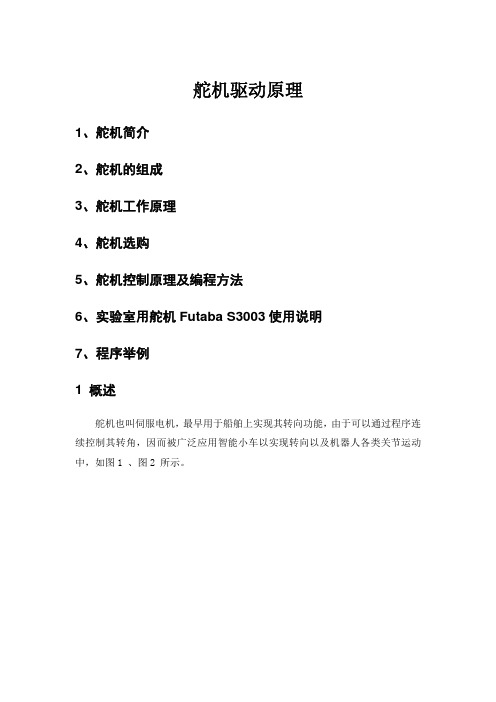
舵机驱动原理1、舵机简介2、舵机的组成3、舵机工作原理4、舵机选购5、舵机控制原理及编程方法6、实验室用舵机Futaba S3003使用说明7、程序举例1 概述舵机也叫伺服电机,最早用于船舶上实现其转向功能,由于可以通过程序连续控制其转角,因而被广泛应用智能小车以实现转向以及机器人各类关节运动中,如图1 、图2 所示。
图1 舵机用于机器人图2 舵机用于智能小车中舵机是小车转向的控制机构,具有体积小、力矩大、外部机械设计简单、稳定性高等特点,无论是在硬件设计还是软件设计,舵机设计是小车控制部分重要的组成部分,图3为舵机的外形图。
图3 舵机外形图2 舵机的组成一般来讲,舵机主要由以下几个部分组成,舵盘、减速齿轮组、位置反馈电位计、直流电机、控制电路等,如图4、图5所示。
图4 舵机的组成示意图图5 舵机组成舵机的输入线共有三条,如图6所示,红色中间,是电源线,一边黑色的是地线,这辆根线给舵机提供最基本的能源保证,主要是电机的转动消耗。
电源有两种规格,一是4.8V,一是6.0V,分别对应不同的转矩标准,即输出力矩不同,6.0V对应的要大一些,具体看应用条件;另外一根线是控制信号线,Futaba的一般为白色,JR的一般为桔黄色。
另外要注意一点,SANWA的某些型号的舵机引线电源线在边上而不是中间,需要辨认。
但记住红色为电源,黑色为地线,一般不会搞错。
图6 舵机的输出线3 舵机工作原理控制电路板接受来自信号线的控制信号,控制电机转动,电机带动一系列齿轮组,减速后传动至输出舵盘。
舵机的输出轴和位置反馈电位计是相连的,舵盘转动的同时,带动位置反馈电位计,电位计将输出一个电压信号到控制电路板,进行反馈,然后控制电路板根据所在位置决定电机转动的方向和速度,从而达到目标停止。
其工作流程为:控制信号→控制电路板→电机转动→齿轮组减速→舵盘转动→位置反馈电位计→控制电路板反馈。
4 舵机选购市场上的舵机有塑料齿、金属齿、小尺寸、标准尺寸、大尺寸,另外还有薄的标准尺寸舵机,及低重心的型号。
360机械臂组装说明20240307

360机械臂组装说明编辑日期:2024-03-07 版本号:V1.0
一、材料明细:
④配件盒:
[5]M3×5螺丝
[6]M4×6螺丝
[7]六角扳手(用于固定螺丝)
[8]4pin防反接线
[9]电源线
[10]M4×5垫片
[11]M4×10垫片螺丝
二、组装步骤:
1.用4个“[6]M4×6螺丝”将“③驱动底座”固定到探索者X1底盘上,固定孔位为下图标记所示,注意“③驱动底座”较长的一边朝向车头,如下图所示:
2.用3颗“[6]M4×6螺丝”将“①机械臂主体”接入“③驱动底座”,固定孔位为下图标记所示,如下图所示:
3.用3颗“M4×10垫片螺丝”以及3颗“M4×5垫片”将“①机械臂主体”与“②机械臂360抓头”进行连接,固定孔位如下图所示:
4.将机械臂的舵机线按下方说明接入到舵机驱动板中:
5.将“[8]4pin防反接线”以及“[9]电源线”接入探索者X1底盘和“③驱动底座”的接口中,如下图标记所示:
6.至此,组装完成。
数码舵机常见问题原理分析及解决

数码舵机常见问题原理分析及解决:一、数码舵机与模拟舵机的区别传统模拟舵机和数字比例舵机(或称之为标准舵机)的电子电路中无MCU微控制器,一般都称之为模拟舵机。
老式模拟舵机由功率运算放大器等接成惠斯登电桥,根据接收到模拟电压控制指令和机械连动位臵传感器(电位器)反馈电压之间比较产生的差分电压,驱动有刷直流电机伺服电机正/反运转到指定位臵。
数字比例舵机是模拟舵机最好的类型,由直流伺服电机、直流伺服电机控制器集成电路(IC),减速齿轮组和反馈电位器组成,它由直流伺服电机控制芯片直接接收PWM(脉冲方波,一般周期为20ms,脉宽1~2 ms,脉宽1 ms为上限位臵,1.5ms为中位,2ms为下限位臵)形式的控制驱动信号,迅速驱动电机执行位臵输出,直至直流伺服电机控制芯片检测到位臵输出连动电位器送来的反馈电压与PWM控制驱动信号的平均有效电压相等,停止电机,完成位臵输出。
数码舵机电子电路中带MCU微控制器故俗称为数码舵机,数码舵机凭借比之模拟舵机具有反应速度更快,无反应区范围小,定位精度高,抗干扰能力强等优势已逐渐取代模拟舵机在机器人、航模中得到广泛应用。
数码舵机设计方案一般有两种:一种是MCU+直流伺服电机+直流伺服电机控制器集成电路(IC)+减速齿轮组+反馈电位器的方案,以下称为方案1,另一种是MCU+直流伺服电机+减速齿轮组+反馈电位器的方案,以下称为方案2。
市面上加装数码驱动板把模拟舵机改数码舵机属方案1。
二、舵机电机调速原理及如何加快电机速度常见舵机电机一般都为永磁直流电动机,如直流有刷空心杯电机。
直流电动机有线形的转速-转矩特性和转矩-电流特性,可控性好,驱动和控制电路简单,驱动控制有电流控制模式和电压控制两种模式。
舵机电机控制实行的是电压控制模式,即转速与所施加电压成正比,驱动是由四个功率开关组成H桥电路的双极性驱动方式,运用脉冲宽度调制(PWM)技术调节供给直流电动机的电压大小和极性,实现对电动机的速度和旋转方向(正/反转)的控制。
舵机板说明书

32路舵机控制器的使用说明正面图:背面图:接口说明:1、安装驱动使用MINI-USB线连接上舵机板找到以下的驱动,这里可跳过安装然后打开QSC-32E(PL2303)驱动文件夹双击PL2303 Driver 来手动安装驱动程序如果是WIN7系统需要进行如下操作:鼠标右键单击此文件选择属性弹出如下窗口:然后选择兼容性窗口再这里的用兼容性模式运行这个程序打上勾再下拉窗口中选择WINXP,我这里使用的本身已经是WINXP系统所以无此选项使用者选择WINXP即可然后点击确定退出该窗口然后重新双击驱动软件便可在WIN7模式下用兼容模式安装WINXP的驱动程序2、安装 Framewoks2.0,如果已经安装了或者有高版本的NetFramewoks 文件可跳过安装,如果没有安装这个文件则打不开上位机软件,如果能直接打开上位机软件则可不安装此文件。
WIN7或以上操作系统可直接跳过安装。
3.上位机软件说明左边为舵机图标操作窗口,打钩显示该舵机口、取消就关闭该舵机口右边为舵机图标位置保存窗口,舵机图标可自由拖拉,拖拉后保存位置舵机图标窗口,可自由拖拉如下人形的图标窗口,然后保存位置保存的位置一定要跟上位机软件QSC舵机控制器同一个目录下,以后才能从选择那里直接打开,保存到其他文件夹无效COM口选择端默认通讯速度为高速模式115200 特殊情况下使用低速模式9600动作组调试运行窗口,上面是调试窗口下面是运行窗口初始化:上位机软件初始化,表示从开始地址256号位置开始写动作,只是对软件操作,而不改变已经下载到主板上的动作擦除:对下载到主板上的动作组做清空操作运行动作组:运行已经下载到主板上的动作组停止:停止运行动作组脱机动作组:运行已经下载到主板上的动作组并且下次开机直接执行该动作组禁用:禁用脱机动作组功能舵机口指示条也随意拖动B表示舵机偏差(默认为0),即舵机的相对位置范围为-100----100P表示舵机位置(默认为中位1500)范围为500-2500而导入动作组中的是绝对位置P0=B+P在上图中:#表示几号舵机;P表示舵机的位置;T表示舵机运行到该位置的时间串口发送接收区输入代码点击发送按键即可调试好的舵机偏差值B 跟动作文件P 的保存操作窗口B跟P需要独立保存打开使用也需要独立操作不能用P的打开窗口打开B保存好的文件。
舵机配件用途

舵机配件用途舵机配件是用来连接和控制舵机的各种零件和附件。
舵机是一种用于控制机械装置运动方向的装置,常用于无人机、机器人、遥控车辆等设备中。
舵机配件的作用是使舵机能够实现更精确的运动控制,提高设备的运动灵活性和稳定性。
舵机配件中的舵机支架起到固定舵机的作用。
舵机支架通常由金属或塑料材料制成,具有一定的强度和刚性,可以将舵机牢固地安装在设备上,避免舵机在运动过程中出现松动或脱落的情况。
舵机支架的设计多样,可以根据设备的需要进行调整和安装。
舵机配件中的舵机舵盘用于连接舵机和机械装置,实现运动的传递。
舵盘通常由金属或塑料材料制成,具有一定的强度和耐磨性,能够承受舵机输出的转动力矩,并将其传递给机械装置。
舵盘的设计灵活多样,可以根据机械装置的要求进行调整和安装。
舵机配件中的舵机链接杆用于连接舵机舵盘和机械装置的运动部件,实现运动的传递和转换。
链接杆通常由金属或塑料材料制成,具有一定的刚性和弹性,能够承受一定的载荷和振动,并将其传递给机械装置。
链接杆的长度和角度可以根据需求进行调整,以适应不同的运动需求。
舵机配件中的舵机驱动板用于控制舵机的运动和位置。
驱动板通常由电路板和芯片组成,能够接收来自主控板或遥控器的指令,并将其转化为舵机可以理解和执行的信号。
驱动板具有一定的计算和控制能力,能够实现舵机的精确控制和位置反馈。
舵机配件中的舵机电缆用于连接舵机和驱动板,实现电信号的传输和电源的供应。
舵机电缆通常由多根细线组成,具有良好的导电性能和耐久性。
舵机电缆的长度和插头类型可以根据设备的需要进行调整,以方便安装和使用。
舵机配件是舵机应用中不可或缺的重要组成部分。
通过舵机配件的合理选择和安装,可以提高设备的运动控制精度和可靠性,实现更灵活和稳定的运动效果。
无论是在无人机、机器人还是遥控车辆等领域,舵机配件都扮演着关键的角色,为设备的正常运行和性能发挥提供了坚实的基础。
舵轮驱动原理
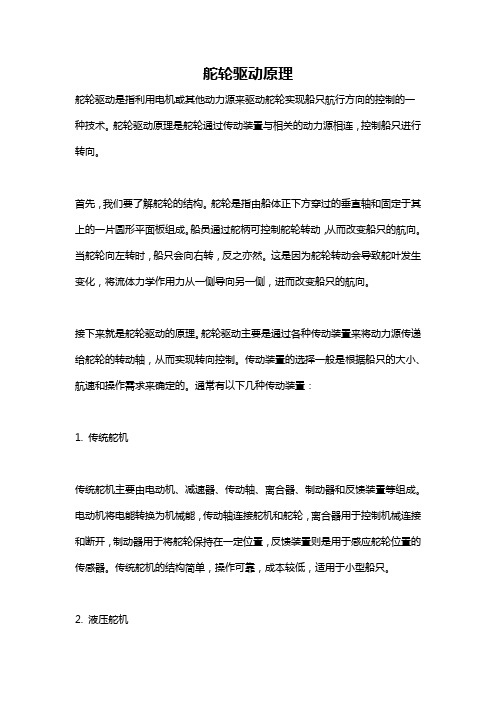
舵轮驱动原理舵轮驱动是指利用电机或其他动力源来驱动舵轮实现船只航行方向的控制的一种技术。
舵轮驱动原理是舵轮通过传动装置与相关的动力源相连,控制船只进行转向。
首先,我们要了解舵轮的结构。
舵轮是指由船体正下方穿过的垂直轴和固定于其上的一片圆形平面板组成。
船员通过舵柄可控制舵轮转动,从而改变船只的航向。
当舵轮向左转时,船只会向右转,反之亦然。
这是因为舵轮转动会导致舵叶发生变化,将流体力学作用力从一侧导向另一侧,进而改变船只的航向。
接下来就是舵轮驱动的原理。
舵轮驱动主要是通过各种传动装置来将动力源传递给舵轮的转动轴,从而实现转向控制。
传动装置的选择一般是根据船只的大小、航速和操作需求来确定的。
通常有以下几种传动装置:1. 传统舵机传统舵机主要由电动机、减速器、传动轴、离合器、制动器和反馈装置等组成。
电动机将电能转换为机械能,传动轴连接舵机和舵轮,离合器用于控制机械连接和断开,制动器用于将舵轮保持在一定位置,反馈装置则是用于感应舵轮位置的传感器。
传统舵机的结构简单,操作可靠,成本较低,适用于小型船只。
2. 液压舵机液压舵机则是利用液压缸的工作原理来实现转向控制。
液压舵机由控制单元、执行机构和传动装置三部分组成。
控制单元可以接收来自操纵杆的控制信号,执行机构则是液压缸,将液压能转化为机械能,传动装置连接舵机和舵轮。
液压舵机的优点是转向动力较大,适应性强,缺点则是结构复杂,维护成本较高。
3. 电液伺服舵机电液伺服舵机是一种电气和液压相结合的控制系统,其优点是较强的马力输出和稳定性,适用于大型船只或高速船只。
该系统一般由电机、伺服阀、油液控制单元等几部分组成,通过各种传感器的反馈将控制指令转换为控制信号,通过输出液压能量来控制舵轮的转向。
以上三种传动装置是常用的舵轮驱动装置,根据船只的航速和操作要求,选择合适的传动装置可以实现安全、可靠、高效的舵轮驱动。
- 1、下载文档前请自行甄别文档内容的完整性,平台不提供额外的编辑、内容补充、找答案等附加服务。
- 2、"仅部分预览"的文档,不可在线预览部分如存在完整性等问题,可反馈申请退款(可完整预览的文档不适用该条件!)。
- 3、如文档侵犯您的权益,请联系客服反馈,我们会尽快为您处理(人工客服工作时间:9:00-18:30)。
Arduino Mini USB 版舵机控制器使用说明(USC)update:2011.10.20一、简介采用32位高速CPU,处理速度更快,控制更精确,运行更稳定。
自动识别波特率(9600,19200,38400,57600,115200,128000自动识别)。
备注:USB可以给芯片供电,USB口与芯片电源有隔离,可以防止电流逆向流入USB。
由于舵机需要很多的电流,所以不建议舵机与芯片直接共用电源,此时如果舵机数量很多,舵机动作的时候芯片可能被复位!可以间接共用电源,方式如下:假如电源是12V的电压,可以把这个电源分开成两组(2线分成4线),其中两根线通过稳压装置,稳压到舵机需要的电压之后再给舵机供电;另外两根线则直接连接上图右边的芯片电源输入端(因为板载芯片的稳压装置)。
舵机控制器需要两个电源,芯片电源和舵机的电源,芯片电源可以通过USB由电脑供电,舵机电源不能使用USB供电,因为舵机是大功率器件,如果使用USB供电会烧坏你的电脑以及舵机控制器。
芯片电源如果不采用USB供电,则可以通过下图中的VSS供电,此时输入电压必须在6.5V~12V之间,请谨慎操作!舵机电源,是通过上图中的VS输入的,此时输入多少伏的电压舵机就由多少伏的电压供电,也就是输入直接给舵机供电!电压输入范围根据你的舵机实际需求而定,如我们的TR213金属舵机是4.8V-7.2V,如果超过这个范围将会烧坏舵机。
为了避免不必要的损失,请严格按照说明书操作!二、指令1、舵机移动指令格式:#P …#P T\r\n=舵机号,范围1-32(十进制数)=脉冲宽度(舵机位置),范围500–2500。
单位us(微秒)=移动到指定位置使用的时间,对所有舵机有效。
\r\n = 十六进制数0x0d,0x0a(回车符),指令结束符。
例如:#8P600T1000\r\n移动8号舵机到脉宽600us,使用时间为1000毫秒#11P2000#30P2500T1500\r\n移动11号舵机到脉宽2000us,移动30号舵机到脉宽2500us,使用的时间为1500毫秒,舵机移动的速度依赖于前一时刻舵机的位置决定,11号舵机和30号舵机同时到达指定位置。
2、执行动作组指令格式:#G…#G C< Cycle>\r\n=动作组编号,范围1-n(十进制数,n为实际最大编号)< Cycle >=循环次数,范围1–999(十进制数)。
例如:#1GC99\r\n执行第一个动作组,循环执行99次。
#1G#2G#4G#2GC1\r\n顺序执行第一个、第二个、第四个、第二个动作组,循环执行1次(动作组可以重复,比如这里的#2G有两个)。
执行完会返回AGF,以此作为执行完的标志。
3、脱机运行命令格式:#ENABLE#…#C< Cycle >\r\n例如:#ENABLE#1GC5\r\n舵机控制器上电将执行第一个动作组循环执行5次。
#DISABLE\r\n禁用脱机运行。
4、读取2路模拟电压值例如:#AD[1]\r\n读取AD1端口的电压#AD[2]\r\n读取AD2端口的电压返回10进制数的字符串形式(精度12bit0V–3.3V)返回数据范围是0000-4095 三、舵机控制软件使用说明32路舵机控制软件a、端口设置打开连到舵机控制器相应的串口号,以及设置好波特率。
此过程会校验用户是否是使用我们公司的控制器!b、面板(每个面板对应一路舵机)拖动面板里的滑竿,如果舵机控制器和电脑连接正确的话控制器上的LED灯就会闪烁(USB 连接的时候不会闪烁),舵机也将跟随滑竿动作。
c、面板设置单击左上角的“面板设置” ->面板编辑模式。
在此模式下,可以拖动32个面板的位置,点击按钮可以隐藏&显示对应面板。
单击“X”后将会自动保存面板的位置和显示隐藏信息。
d、编辑和测试动作首先拖动每个舵机对应的滑条来调整舵机的状态,调节好之后,点击软件右下方的“添加”,此时软件下方会形成一条命令,可以形象的称这条命令为当前所有舵机的一个状态,一条命令对应一个状态,那么一系列的命令就是一系列的状态,一系列的状态就是机器人的一个动作了,类似在制作动画。
可以继续按照以上步骤添加其他一系列命令。
一系列命令调试添加好之后,可以点击软件右侧的“运行”来观察舵机或者机器人的动作是否正确。
运行期间,代码显示窗的代码将一条条往下执行,执行完一遍后停止。
点击“循环运行”,代码显示窗的命令将循环执行,直到点击结束,才停止运行。
e、脱机工作控制器是以动作组的方式来管理动作数据,单击控制软件上的下载按钮,代码显示窗口的代码将下载到舵机控制器中,每下载一次舵机控制器中的动作组将加1。
当动作组下载完后可以通过“读取动作组”来查看控制器中有几个动作组,通过下拉列表选择用户想要执行的那个动作组,默认执行次数为1,用户可以修改这个执行次数,然后点击“执行”,这样舵机控制器就会马上执行用户设定的动作组。
当点击“启用”时,舵机控制器每次上电之后将会自动执行设定的动作组(这就是通常所说的脱机运行)。
当点击“禁用”时,脱机运行失效。
“读取动作组数”,此命令是读取保存在Flash中的动作组的数量。
f、机器人类型软件默认设有“TOROBOT”、“六足机器人”、“19 DOF 人形”、“17 DOF 人形”、“两足机器人”、“四足机器人”、“机械臂”七种类型,可方便的切换。
选中某种类型之后,点击“面板设置”可进行对应类型的面板设置,点击“X”退出编辑模式并保存。
g、面板复位复位命令是恢复默认面板设置,显示32个面板,均匀分布。
h、All=XXXAll=XXX命令是将所有面板中的滑竿拖到XXX。
i、擦除Flash请慎用此命令!,此命令用来擦除保存在Flash中的所有数据,包括所有动作组。
执行此命令之后,需要等待十几秒钟的时间(建议此过程不要对软件和控制器进行相关操作),当软件提示“擦除完成”时,表示擦除成功。
如果中途舵机控制器掉电,那么擦除会被中断,此时擦除是未完成的,但是整个Flash会有部分是被擦除的,所有如果出现这种意外,建议您再执行此命令,直到提示“擦除完成”。
j、动作组高级设置“高级”设置是对动作组的执行和动作组脱机运行的一种更高级的设置方式,需要人工手动输入要执行的命令来实现。
点击脱机工作里面的“高级”进入高级设置界面在输入命令之前建议先点击“读取动作组”来获取舵机控制器当前最大的动作组编号,因为用户输入的动作组编号不能大于实际最大值时,如果出现错误,软件会有相关提示。
命令格式如下:#1G#2G#1GC8文本框只能输入数字、大写字母“G”和“C”、以及字符“#”,不能输入其它,字符最后不要添加回车和换行,原因是程序会自动添加,动作组可以重复。
此命令是连续执行第一个、第二个、第一个动作组,循环执行8次。
命令输入完毕之后,用户可以点击“执行”,来观察效果。
(执行是立刻执行输入框中的命令)用户也可以点击“启用”,来脱机运行该命令。
(启用是上电自动执行)。
“禁用”是禁用脱机运行的命令,也就是删除上次被脱机运行的命令。
备注:如果用户输入脱机运行的命令需要执行很长的时间,如#1G#2GC999,理论上这个命令没有任何错误,但是它需要执行999次,时间很长很长,用户可以把S1脚接地,然后给舵机控制器重新上电,这样上次输入的脱机运行的命令就会被禁用。
k、使用遥控器遥控器是控制舵机控制板中的动作组的,在使用遥控器之前,必须确认遥控器中的四个按钮是否已经设置好各自对应的动作组,也就是说要实现设定每一个按钮需要执行的动作组,并且要开启遥控器的功能。
l、导入导出导出是将命令编辑区内的命令导出到计算机上,“导出完整值”就是将舵机的脉宽以完整值得形式导出,“导出相对值”就是将舵机的脉宽相对于初始位置的值的形式导出,导入的功能是相反的。
m、自动检测升级舵机控制器的控制软件会在每次打开程序之后的5s自动检测升级,从而保证用户现在使用的是最新的软件,我们会不定期的修复一些bug,同时增加一些更人性化的功能。
m、软件卸载舵机控制器的控制软件会在计算机上注册表的相关目录下创建相关键值来保持软件的一些数据,如果用户不再使用此软件,可以在软件右上方点击“设置”,然后点击“卸载”,此操作会删除保存在用户计算机注册表中的所有数据,如面板排列、COM口相关设置、语言等,请谨慎操作。
四、驱动安装驱动下载:/down/USC_driver.exe直接双击USC_driver.exe,点击下一步即可自动安装驱动。
驱动安装过程中如果出现下面的提示,请选择“始终安装此驱动程序软件”。
驱动安装过程中如果出现下面的提示,请选择“仍然继续”。
FAQ为什么我使用你们的上位机软件可以控制舵机,但是自己编写上位机软件和使用单片机控制的时候发送#1P1500T100\r\n,舵机却没有任何反应?导致这种现象的原因是你没有仔细阅读和理解说明书的内容。
首先所有的控制命令都是通过串口以字符串的形式发生出去的,每一条命令都有\r\n作为命令结束符,\r\n是两个字符,\r是回车符,\n是换行符,回车的十六进制数是0x0d,换行的十六进制是0x0a,有些编译器会把\r\n以回车符和换行符编译进去,这样自然就不会出现问题,但是有些编译器则不能,这要看相关函数的具体内容。
出现这样的情况,你要仔细检查一下你的发送函数是将\r\n当成"\r\n"字符串了,还是当成回车符和换行符了,在使用单片机发送命令的时候,出现以上问题99%是发送函数是将\r\n当成"\r\n"字符串了,这说明你现在使用的发送函数不能将\r\n自动转换成回车和换行,这个时候你可以自己修改函数,最简单的方法是你把#1P1500T100\r\n拆成#1P1500T100和\r\n,#1P1500T100以正常的字符串发送出去,而\r\n则使用十六进制数发送出去(发送0x0d和0x0a)。
如果你使用其他软件或者其他程序或者单片机发送#1P1500T100\r\n命令给舵机控制板,舵机没任何反应,这个时候你可以使用串口调试助手或者串口监控软件,监控你发出来的数据的十六进制数,如果是0x20 0x23 0x31 0x50 0x31 0x35 0x30 0x30 0x54 0x31 0x30 0x300x0D 0x0A,那么就可以了,出现问题的原因是最后的0x0D 0x0A,最后一定要是0x0D 0x0A才行。
Chr(13)表示回车,Chr(10)换行。
所以自己编写上位机软件的时候要在后面同时加上这两个字符来表示回车和换行,例如'#1P1500T100'+Chr(13)+Chr(10)。
名词解释:什么是动作组舵机控制板的动作组,是我们自己独立自主最先研发出来的,功能就是用PC端的软件将已经调好的一连串姿态打包成一个动作组,然后下载到舵机控制板中,下载成功之后,会形成一个编号,比如编号1,如果你想执行这个动作组,只要发送#1GC1\r\n即可(C1表示循环1次)。
